HOME > アプリ > iPadでの「Google Maps」の使い方 >
本ページ内には広告が含まれます

iPad向けの「Google マップ」アプリで、iOS10以降のメッセージアプリと連携して「iMessage」上でGoogleマップの現在地を送信します。iMessageで受信した相手の現在地は、マップをタップすることでGoogleマップを起動・表示できます。
* バージョン4.30以降の「Google マップ」アプリが必要です。
目次:
![]() Googleマップの現在地を「iMessage」で送信する
Googleマップの現在地を「iMessage」で送信する
![]() iMessageで受信した相手の現在地をGoogleマップで表示する
iMessageで受信した相手の現在地をGoogleマップで表示する
メッセージアプリから「iMessage」でGoogle マップの現在地を送信します。
1. 「メッセージ」アプリでAppアイコンをタップする
iPadで「メッセージ」アプリを起動し、Googleマップで現在地を送信したい相手を選択します。メッセージ画面で「App」アイコンをタップし、画面左下の「一覧」アイコンをタップします。
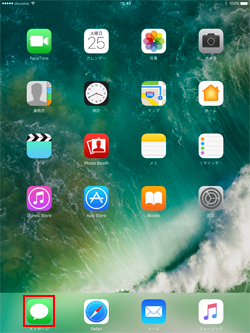
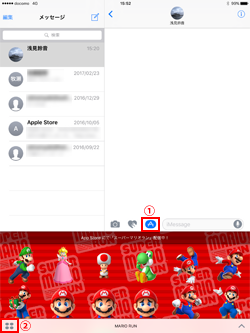
2. App Storeの管理画面で「Googleマップ」をオンにする
iMessage対応アプリが一覧表示されるので「Store」をタップしてApp Storeを表示します。上部のタブから「管理」タブを選択し、「Googleマップ」をオンにします。
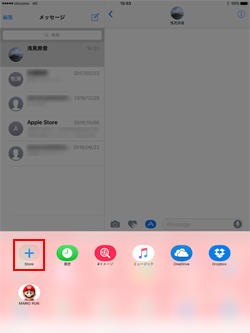
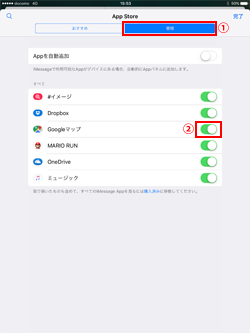
3. iMessageのメッセージ送信画面にGoogleマップを表示する
アプリ一覧に「Googleマップ」が追加されるので、タップします。メッセージ画面にGoogleマップの現在地が表示されるので「送信」をタップします。
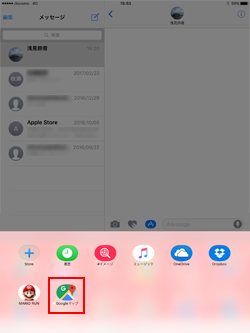
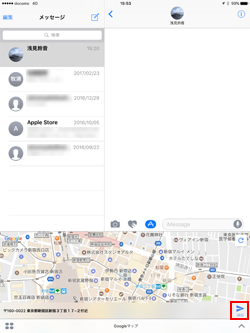
4. iMessageでGoogleマップの現在地を送信する
送信画面で「↑」アイコンをタップすることで、Googleマップの現在地を送信できます。
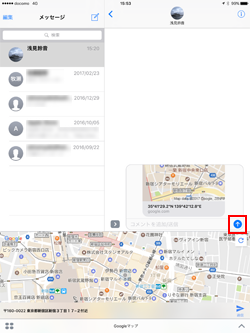
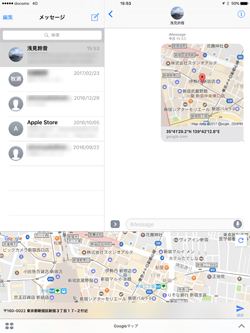
iPadでiMessageを受信した場合は「メッセージ」アプリを起動します。メッセージ画面上のGoogleマップをタップすることで、相手の現在地をGoogleマップを表示できます。
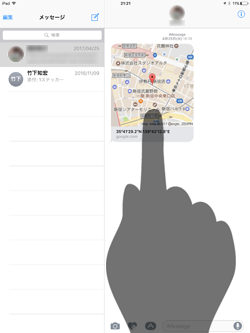
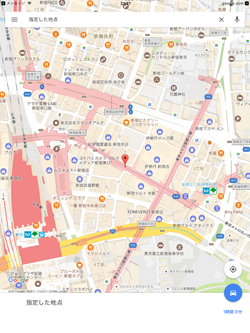
![]() 関連情報
関連情報
【Amazon ブラックフライデー】Apple製品がお買い得セール
更新日時:2025/11/25 0:00
【Amazon】人気のKindleマンガ
更新日時:2025/11/25 0:00